Većina lista i biblioteka može da sadrži više tipova sadržaja. Definisanjem više tipova sadržaja za listu ili biblioteku možete olakšati pravljenje biblioteka ili lista koje zajedno skladište različite tipove dokumenata na jednom mestu.
Na primer, biblioteka može da sadrži i dokumente i grafiku povezanu sa projektom. U biblioteci grafičke datoteke su navedene sa kolonama informacija dodeljenim tipu sadržaja grafike, a dokumenti su navedeni sa kolonama dodeljenim tipu sadržaja dokumenta.
Da biste mogli da dodate različite tipove sadržaja na listu ili u biblioteku, morate da uključite podršku za više tipova sadržaja.
-
Idite u biblioteku ili listu za koju želite da omogućite više tipova sadržaja. Da biste to uradili, izaberite naslov na stranici ili na traci za brzo pokretanje za listu ili biblioteku. Ako naslov nije tamo, izaberite stavku Postavke, izaberitestavku Sadržaj sajta, a zatim izaberite biblioteku ili listu.
Napomena: Ne možete da omogućite više tipova sadržaja u Wiki biblioteci.
Ako imate dozvole administratora SharePoint kolekcije lokacija, možete direktno da omogućite upravljanje prilagođenim tipovima sadržaja iz moderne biblioteke ili liste.
-
U SharePoint biblioteci izaberite meni Dodaj kolonu , a zatim izaberite tip sadržaja.
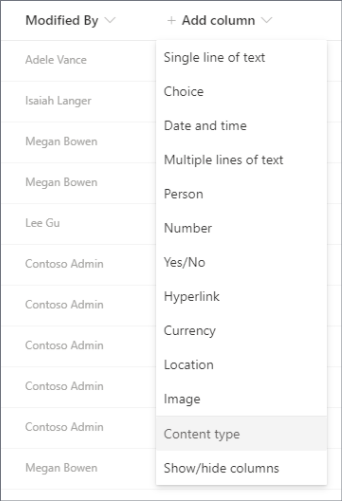
-
Sada možete da izaberete željene tipove sadržaja za biblioteku i izaberete stavku Primeni. Zatim ćemo omogućiti tipove sadržaja za biblioteku automatski, a zatim sinhronizovati tipove sadržaja sa bibliotekom ili listom.
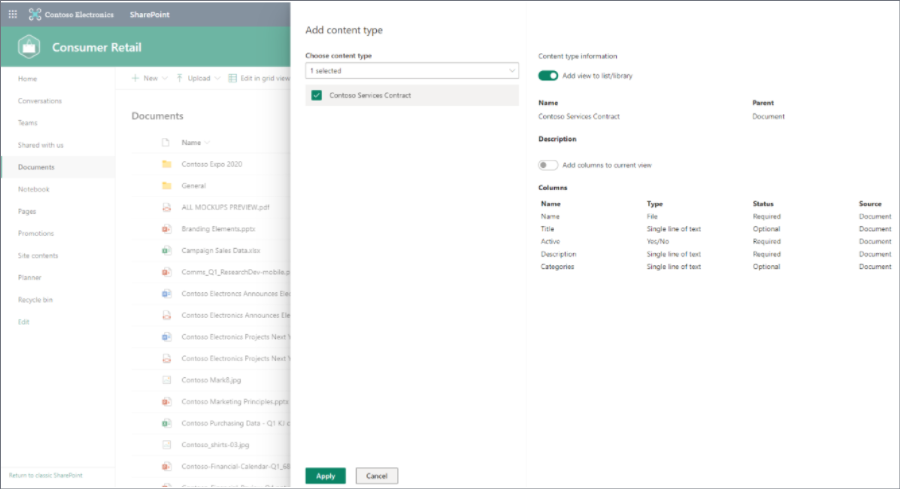
Ako nemate administratorske dozvole za kolekciju lokacija, pratite ove korake:
a. U SharePoint biblioteci ili listi izaberite stavku Postavke, a zatim izaberite stavku Postavke bibliotekeili Postavke liste.
b. Izaberite stavku Napredne postavke uokviru Opšte postavke.
c. Izaberite stavku Dau okviru Dozvoli upravljanje tipovima sadržaja? u odeljku Tipovi sadržaja.
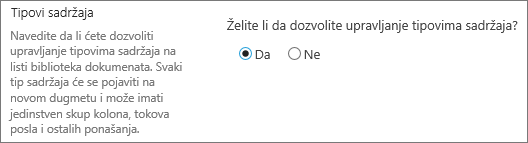
d. Kliknite na dugme U redu (možda ćete morati da se pomerite nadole na stranici da biste to uradili).










